Mainos
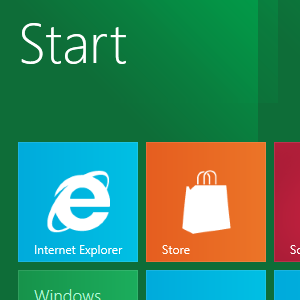 Joitakin Windows 8 -versioita on jo saatavana muutaman kuukauden päässä täydellisestä julkaisemisesta. Kehittäjän esikatselu julkaistiin syyskuussa 2011, kun taas beeta- tai asiakasesikatselun versio annettiin ladattavaksi helmikuussa 2012.
Joitakin Windows 8 -versioita on jo saatavana muutaman kuukauden päässä täydellisestä julkaisemisesta. Kehittäjän esikatselu julkaistiin syyskuussa 2011, kun taas beeta- tai asiakasesikatselun versio annettiin ladattavaksi helmikuussa 2012.
Yksi silmiinpistävimmistä asioista uudessa Microsoft-käyttöjärjestelmässä - Metron käyttöliittymän ulkopuolella - on perinteisen Käynnistä-valikon puuttuminen laattojen hyväksi. Koska työpöytänäkymässä on saatavana vanhojen sovellusten käyttämiseen, näyttää todennäköiseltä, että käyttäjät arvostavat sitä - kyky käyttää Windows 8 - tietokonetta samalla tavalla kuin he ovat käyttäneet kutakin Windows - versiota vuoden 2003 jälkeen 1990-luvun puolivälissä.
Tämä tarkoittaa tietysti manuaalista vaihtamista Metro-näkymästä - vai onko? Hyödyllistä rekisterin hakkerointia voidaan käyttää Metron poistamiseen käytöstä, palauttamalla klassinen Käynnistä-valikko ja työpöydän näkymä oletuskäyttöliittymäksi. Valitettavasti tämä korjaus toimii vain Windows 8 -kehittäjän esikatselussa eikä uuden Windows 8: n kuluttajaesikatselussa, koska Metro-käyttöliittymä on tiiviimmin integroitu erilaisiin Windows-näytöihin. Microsoft on kuitenkin ilmoittanut, että on olemassa menetelmä Metron poistamiseksi käytöstä tai työpöydän näkymän asettamiseksi oletuksena yrityskäyttäjille, joten eteenpäin odottavien ei pitäisi olla vain huolestuneita vain vielä.
Työpöytänäkymän löytäminen Windows 8: ssa
Jos olet jo nähnyt Windows 8: n toiminnassa, saattaa tulla sinulle yllätyksenä oppia, että työpöydän näkymä on ollenkaan. Tämä löytyy napsauttamalla aloitusnäytön vasemmassa alakulmassa olevaa ruutua. Kun teet tämän, näet, että Metro-työpöytä on kadonnut korvaamaan klassisen näköisellä Windows-työpöydällä, jossa on Käynnistä-painike kulmassa.
Kuitenkin käy ilmi, että kaikki ei ole niin kuin pitäisi olla. Vaikka voit käyttää klassista työpöytää vanhojen sovellusten ajamiseen ja ohjelmistojen (ja laitteistojen) asentamiseen ovat jonkin verran rajoitetut, kuten näet napsauttamalla Käynnistä-painiketta, joka on piilotettu näyttö.
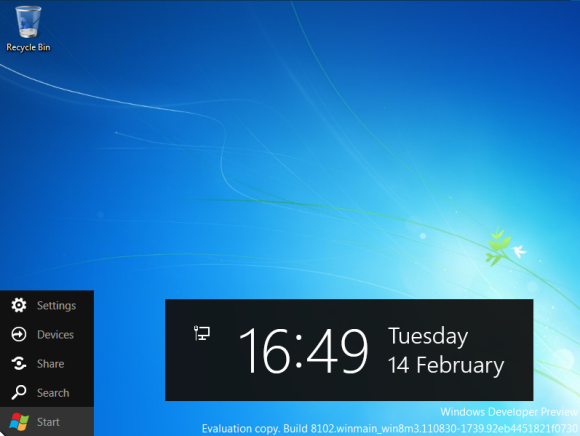
Siellä, missä olet voinut nähdä luettelon sovelluksista ja linkkejä Ohjauspaneeliin, sinun pitäisi nähdä, että tämä irrotettu Käynnistä-painike on ”metroitettu”.
Työpöydän palauttaminen
Kun Käynnistä-valikko on jo olemassa, on selvää, että Microsoft haluaa silti, että sinulla on pääsy hyödylliseen työkalukokoelmaan näytön nurkassa. Joten miksi et “mene suureksi” ja palauta se entiseen kirkkauteensa?
Tämä voidaan tehdä kahdella tavalla. Ensimmäinen on hakkeroida rekisteri, poistamalla Metro, joka on vähän enemmän kuin peittokuva, ylimääräinen käyttöliittymä, joka istuu perinteisen Windows-työpöydän (ja oikean Windows 8) päällä. Vaihtoehtoisesti voit hyödyntää yhden napsautuksen apuohjelmaa, joka tekee työn puolestasi.
Ei tarpeeksi? Miksi et poista metroa käytöstä ?!
Metro-työpöydän hylkäämiseksi ja klassisen vaihtoehdon palauttamiseksi - jolloin Windows 8 käynnistetään perinteisellä työpöydänäkymällä - sinun on tehtävä säätö Windows-rekisteriin.
Varoitus: Jos sinulla ei ole kokemusta rekisterin muuttamisesta, sinun tulee lukea tämä kohta huolellisesti ja löytää ehkä ystävä tai kollega, joka voi auttaa.
- Aloita metro-näkymässä kirjoittamalla regedit, jonka pitäisi käynnistää sovelluksen hakukenttä ja löytää apuohjelma. Jos olet jo työpöydänäkymässä, paina Windows Key + R yhdistelmä avaa Suoritus-ruudun, kirjoita regedit ja napsauta OK.
- Ensimmäinen asia, jonka sinun pitäisi tehdä tässä vaiheessa, on avoin Tiedosto> Vie ja luo varmuuskopio järjestelmärekisteristä ennen muutosten tekemistä.
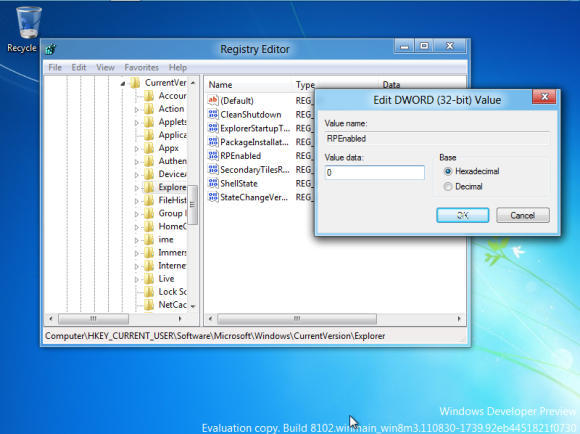
- Kun tämä on valmis, siirry kohtaan:
HKEY_CURRENT_USER \ Software \ Microsoft \ Windows \ CurrentVersion \ Explorer
- Etsi RPEnabled näppäin ja napsauta hiiren kakkospainikkeella, valitsemalla Muuttaa. Vaihda tässä avain 1 että 0. Klikkaus kunnossa vahvistaaksesi, ja huomaat, että metro on poistettu käytöstä.
Jos haluat palauttaa metron milloin tahansa, käännä yllä oleva muutos vaihtamalla avain takaisin 0 että 1.
Vaihda Windows 8: n Käynnistä-valikko
Täyttääkö pelko Windows-rekisterin ajattelua? Et ole ainoa, minkä vuoksi DeviantArt-käyttäjän Solo-Dev: n hyvästä vaihtoehdosta on hyödyllinen vaihtoehto. Windows 8: n Käynnistä-valikon vaihto -työkalun avulla yllä oleva rekisterin hakkerointi automatisoidaan pieneksi yhden painikkeen käyttöliittymäksi.
Suunnata tämä sivu ja napsauta ladata linkki saadaksesi kopion pienestä 15,1 kt: n apuohjelmasta. Tallenna se Windows 8 -tietokoneeseesi ja avaa sitten ZIP-arkisto ja suorita w8smt.exe. Asennus edellyttää, että .NET-kehys on otettava käyttöön, joten odota hetki, kunnes tämä päivitetään järjestelmään. Kun valmis, w8smt.exe työkalun tulisi asentaa.
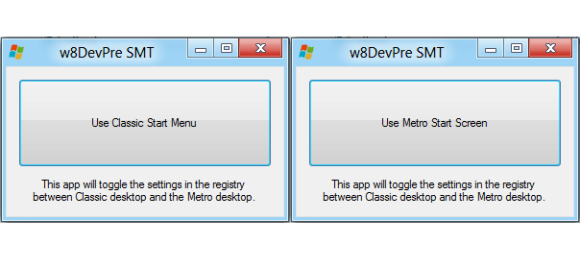
Näet sitten laatikon, jossa on Käytä Klassinen Käynnistä-valikkoa painike (ja vähän muuta) näkyy. Napsauta tätä poistaaksesi Metron käytöstä ja nauti Windows 8: sta klassisella tavalla!
johtopäätös
Hyväksytkö Metro-käyttöliittymän vaikutuksen pöytätietokoneisiin tai ei, ei voida kieltää, että tämä rekisterin hakkerosta tulee todennäköisesti erittäin hyödyllinen monille ihmisille, ellei Microsoft toimi ja lisää oma Metro-kytkin Windowsiin 8. Tietysti tätä ei todennäköisesti tapahdu, koska se heikentää metro-käyttöliittymää kokonaan!
Jos kuitenkin joku vaatii pääsyä vanhoihin sovelluksiin tai suosii yksinkertaisesti perinteistä työpöytää tarkastele sitten tätä hakkerointia voidaan käyttää klassisen Windows-käyttöliittymän toimittamiseen modernin Windows 8: n kanssa toiminnallisuutta.
Mitä mieltä sinä olet? Poistatko metron käytöstä, kun saat kopion Windows 8: sta?
Christian Cawley on varatoimittaja turvallisuuteen, Linuxiin, itsehoitoon, ohjelmointiin ja teknisiin selityksiin. Hän tuottaa myös The Really Useful Podcastin ja hänellä on laaja kokemus työpöydän ja ohjelmistojen tuesta. Linux Format -lehden avustaja Christian on Vadelma Pi-tinkerer, Lego-rakastaja ja retro-fani.